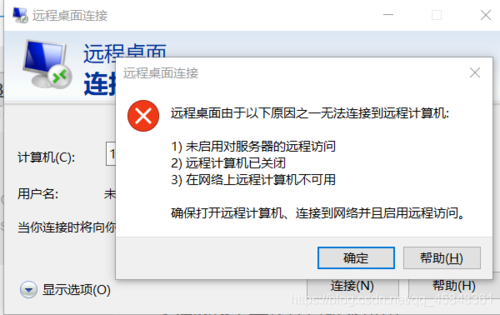如何实现Win7远程桌面关机和重启?
通过远程桌面控制Win7系统时,菜单中没有关机和重启按钮,

1.方法1关机 shutdown -s -t 0重启 shutdown -r -t 0可以先打开运行框(Win+R键),输入上述命令即可,后面的数字表示关机/重启延迟的时间2.
方法2也可写一个批处理就可以了,方法如下:新建个记事本文档,在里面写上如下代码:@echo offecho 按任意键重启pause>nulshutdown -r -t 5 -f最后把文件后缀名.txt 改为.bat就可以了。
3.shutdown命令的参数介绍在windows 7中有一个叫做shutdown.exe的文件,他主要负责重新启动计算机,注销计算机,关闭计算机的工作,通过他可以完成上述操作。而令人欣喜的是该命令提供了一些参数,通过这些参数可以强制关闭阻碍重启计算机的进程。

如何关闭远程电脑?
要关闭远程电脑,您可以根据以下几种方法进行操作:
1. Windows操作系统:
- 如果您是通过远程桌面连接到远程电脑,可以在远程桌面窗口中点击“开始”按钮,然后选择“关闭”或“注销”选项来关闭该远程电脑。
- 如果您是使用命令行来进行远程操作,可以输入如下命令来关闭远程电脑:
```
shutdown /s /f /t 0
```
2. macOS操作系统:
要关闭远程电脑,你可以使用远程桌面协议(RDP)或远程管理工具。
首先,确保你有远程访问权限。然后,使用RDP连接到远程电脑,输入凭据登录。
在连接成功后,点击开始菜单,选择关机或注销选项。
你也可以使用命令行工具,如shutdown命令,通过指定远程电脑的IP地址或主机名来关闭它。
确保你有管理员权限,并使用正确的命令参数。
关闭远程电脑前,最好与用户进行沟通,以避免数据丢失或不必要的中断。
您好,关闭远程电脑通常需要具备相应的权限,以下是几种常见的关闭远程电脑的方法:
1. 使用远程桌面连接软件:如果你具备远程桌面连接到远程电脑的权限,可以通过远程桌面连接软件连接到远程电脑,然后在远程桌面的开始菜单中选择“关闭”或者“重新启动”来关闭远程电脑。
2. 使用命令行:如果你具备远程电脑的管理员权限,可以使用命令行工具如Windows的cmd或者PowerShell,通过以下命令关闭远程电脑:
- shutdown /s /m \\远程电脑IP:关闭远程电脑
- shutdown /r /m \\远程电脑IP:重新启动远程电脑
3. 使用远程管理工具:一些远程管理工具如TeamViewer、AnyDesk、VNC等可以远程管理电脑,并提供关闭或者重启远程电脑的选项。
请注意,在进行任何关闭远程电脑的操作前,应该确保你具备合法的权限和授权,以免违反相关法律法规或者侵犯他人的权益。
到此,以上就是小编对于win7远程桌面自动注销怎么回事的问题就介绍到这了,希望介绍的2点解答对大家有用,有任何问题和不懂的,欢迎各位老师在评论区讨论,给我留言。

 微信扫一扫打赏
微信扫一扫打赏